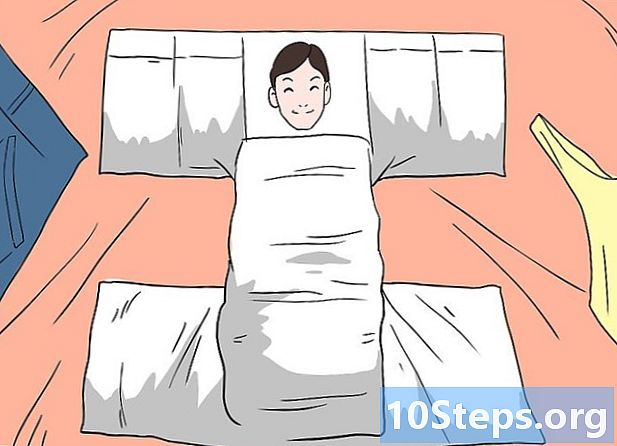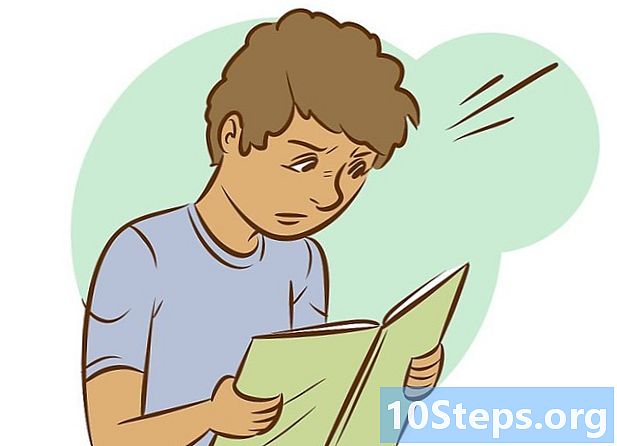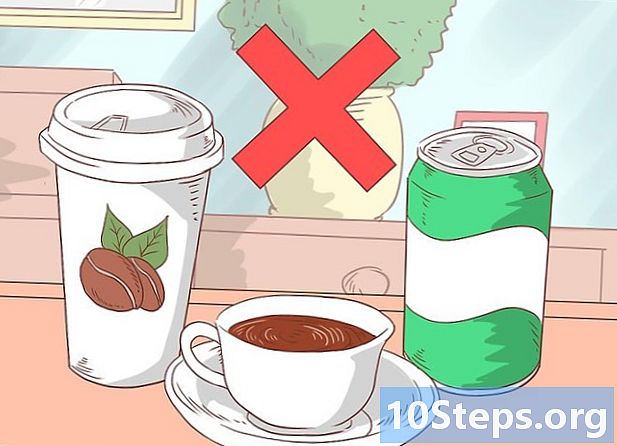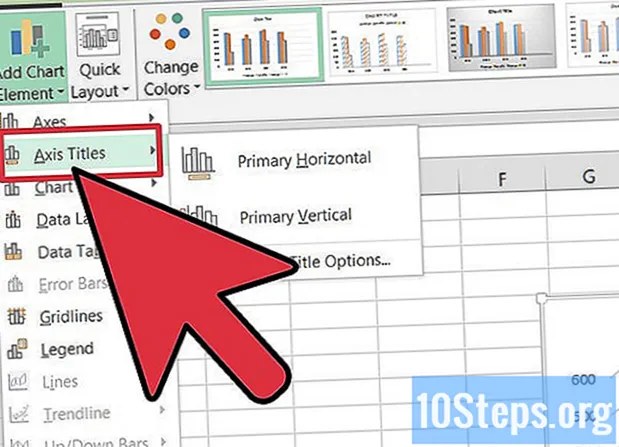
सामग्री
मायक्रोसॉफ्ट एक्सेल स्प्रेडशीट प्रोग्रामपेक्षा अधिक आहे; हे वापरकर्त्यास जटिल गणना तयार करण्यास आणि पिव्होट टेबल्स, फंक्शन्स आणि आलेखांच्या वापराद्वारे डेटा कार्यक्षमतेने व्यवस्थापित करण्यास अनुमती देते. चार्ट वापरकर्त्यास केवळ डेटाच संप्रेषण करण्याची अनुमती देतो, परंतु त्या डेटाने सुचवलेल्या सखोल अर्थ आणि परिणाम देखील. संख्या हाताळणारे विभाग बाहेरील लोकांकडून ग्राफिकल डेटा समजणे खूप सोपे आहे. एखाद्या दृश्याचे अधिक अचूक आणि पूर्ण प्रतिनिधित्व दर्शविण्यासाठी एक्सेल चार्टमध्ये शीर्षक कसे घालायचे ते पहा.
पायर्या
चार्ट निवडण्यासाठी त्यास शीर्षक आवश्यक आहे. निवडलेल्या चार्टमध्ये शेड बाह्यरेखा असेल.

चार्ट निवडल्यावर मुख्य टूलबारमध्ये जोडलेले विविध घटक पहा: डिझाइन, लेआउट आणि स्वरूप. हे पर्याय "चार्ट टूल्स" नावाच्या नवीन टॅब अंतर्गत आहेत.
मुख्य टूलबारवरील लेआउट टॅब निवडा. या टॅबच्या लेबल भागामध्ये शीर्षक आणि लेबलांसह कार्य करण्यासाठी आज्ञा आहेत.

"चार्ट शीर्षक निवडा.’- "सेंट्रलाइज्ड आच्छादित शीर्षक" आकारात कोणताही बदल न करता चार्ट वर जेनेरिक शीर्षक असलेली एक आच्छादित ऑब्जेक्ट ठेवेल.
- "वरील चार्ट" चार्टचा आकार बदलेल आणि ग्राफिक प्रतिमेच्या वरच्या मध्यभागी जेनेरिक शीर्षकासाठी जागा तयार करेल.

नाव अधिक योग्य आणि वर्णनात्मक म्हणून बदलण्यासाठी आपला माउस हलवा आणि चार्टच्या सर्वसाधारण शीर्षकात क्लिक करा.
पुन्हा टूलबारवरील "चार्ट शीर्षक" वर क्लिक करा आणि दिसणार्या मेनूच्या तळाशी "अधिक शीर्षक पर्याय" निवडा.
- येथे आपण आपल्या शीर्षकात इतर घटक जसे की सीमा, रंग किंवा 3 डी स्वरूप समाविष्ट करू शकता.
- अनुलंब संरेखन, मजकूर दिशा आणि सानुकूल एंज्यूलेशन हाताळण्यासाठी आपण आपल्या शीर्षक संरेखनात अतिरिक्त नियम देखील जोडू शकता.
शीर्षकावर उजवे-क्लिक करून आपल्या चार्टच्या शीर्षकातील फॉन्ट आणि वर्ण अंतर बदलणे.
- आपण आपल्या शीर्षकातील फॉन्ट शैली, आकार आणि रंग बदलू शकता.
- आपण स्ट्राइकथ्रू, अधोरेखित आणि लोअरकेस अक्षरे यासारखे बरेच भिन्न प्रभाव जोडू शकता.
आपल्या चार्टमध्ये हे घटक जोडण्यासाठी अक्ष शीर्षकांवर क्लिक करा.
- मुख्य क्षैतिज isक्सिस शीर्षक पर्याय हे शीर्षक क्षैतिज अक्षांच्या खाली ठेवते.
- मुख्य अनुलंब अक्ष शीर्षक पर्यायात अनुलंब अक्ष शीर्षक प्रदर्शित करण्यासाठी अनेक पर्याय समाविष्ट आहेत.
टिपा
- शीर्षकावर उजवे क्लिक करुन आपल्या चार्टवर काम करण्यासाठी आपण समान पर्यायांपैकी बरेच प्रवेश करू शकता.
- आपण आपल्या स्प्रेडशीटमधील कोणत्याही सेलशी चार्ट किंवा अक्ष शीर्षकाचा दुवा जोडू शकता. आपण दुवा देऊ इच्छित असलेल्या शीर्षकावर क्लिक करा आणि जेव्हा ते निवडले जाईल तेव्हा फॉर्म्युला बार वर क्लिक करा. समान चिन्ह टाइप करा (=). आता आपण ज्या सेलशी शीर्षक जोडायचा आहे त्या सेलवर क्लिक करुन त्यास निवडा. "एंटर" दाबा. दुवा साधलेल्या सेलची सामग्री बदलल्यास आपले शीर्षक स्वयंचलितपणे अद्यतनित केले जाईल हे सुनिश्चित करण्याचा हा एक चांगला मार्ग आहे.